时间:2019-11-18 17:10:04 作者:lizhu 来源:系统之家 1. 扫描二维码随时看资讯 2. 请使用手机浏览器访问: https://m.xitongzhijia.net/xtjc/20191118/167709.html 手机查看 评论 反馈
尽管PDF文件已经成为了工作当中必不可少的文件,但是还是有许多人并不了解PDF文件,并且不会使用。例如,最近就有用户反映想要在PDF文档中插入TXT文本,但却不懂得操作。所以,下面针对这一问题,小编这就来教教大家使用迅捷PDF编辑器在PDF文档中插入TXT文本的方法。
方法步骤
1、首先需要运行这款迅捷PDF编辑器,软件打开之后,点击界面的“打开”选项,打开需要进行编辑的PDF文档;
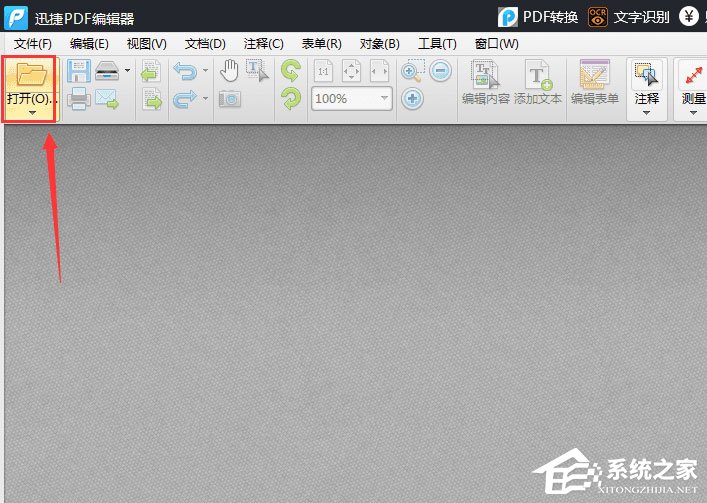
2、PDF文档打开以后,需要点击软件上方的“文档”选项,然后选择“插入页面”里的“插入文本”功能,就可以进行插入TXT文本文本操作了;
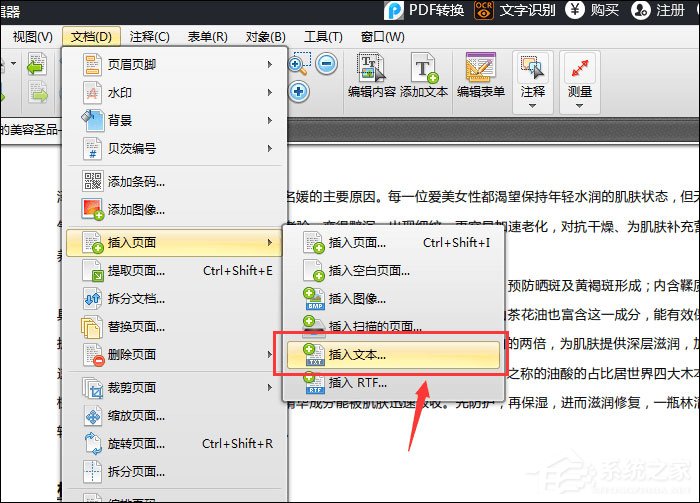
3、接下来点击“添加文件”选项,添加需要进行插入的TXT文本,添加完成之后,选中需要插入的位置,最后点击“确定”就可以成功的在PDF文件中插入TXT文本了。
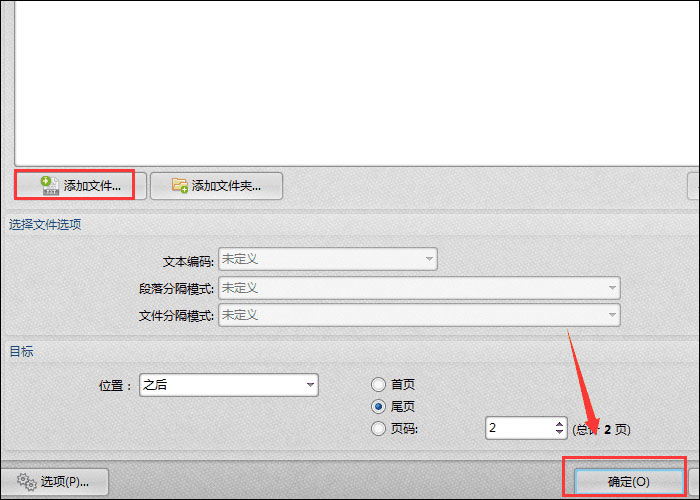
发表评论
共0条
评论就这些咯,让大家也知道你的独特见解
立即评论以上留言仅代表用户个人观点,不代表系统之家立场